آموزش و ترفند
آموزش قفل واتساپ با اثر انگشت و یا شناسایی صورت (FaceID)

آنچه در این مقاله میخوانید
بدونشک واتساپ یکی از پیامرسان های محبوب سالهای اخیر محسوب میشه که کاربران با استفاده از این پیامرسان در بستر اینترنت، میتونن با بقیه افراد به صورت رایگان در تماس باشن و همچنین با استفاده از این برنامه، میتونن قابلیت ارسال پیام متنی، تماس صوتی، ارسال انواع فایل، تماس تصویری و گروهی رو داشته باشن؛ از طرفی واتساپ به عنوان اپلیکیشنی که همواره به امنیت بالای خودش میباله، شناخته میشه و به گفته این شرکت، تمامیمتنها، چتها و تماسهای ویدیویی به صورت رمزنگاریشده میان کاربران تبادل میشن و هیچ کسی جز خود کاربر به چیزی که در حساب کاربری وی رخ میده، اطلاع نخواهد داشت.
از طرفی گوشیهای همراه از جمله وسایل شخصی هر فرد هستن که ممکنه افراد اطلاعات زیادی رو در اونها ذخیره کنن و علاوه بر اطلاعات شخصی، این روزها هر فرد در شبکههای اجتماعی یا پیامرسانهای مختلفی عضو هست که شاید دوست نداشته باشه، کسی از اطلاعات اون باخبر بشه؛ خوشبختانه واتسآپ به شما این امکان رو میده که برنامه رو با اثر انگشت یا شناسایی صورت (FaceID) قفل کنید و هنگامی که از این قابلیت استفاده میکنید، نیازی نیست تا اثر انگشت یا صورت خودتون رو مجددا ثبت کنید.
قیمت گوشی در گوشی شاپ با امکان خرید نقد و اقساط
– چگونه قفل اثر انگشت واتساپ رو فعال کنیم؟
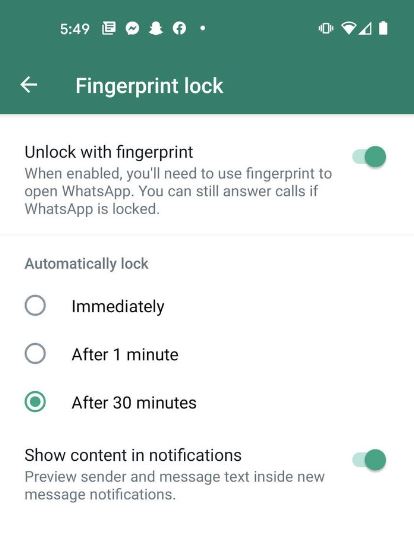
برای آموزش قفل اثر انگشت واتساپ مراحل زیر رو دنبال کنید:
- برنامه WhatsApp رو باز کنید.
- روی منوی (سه نقطه عمودی) در گوشه بالا سمت راست ضربه بزنید.
- روی گزینه (Settings) تنظیمات کلیک کنید.
- روی Account ضربه بزنید.
- سپس روی گزینه «Privacy» کلیک کنید.
- برای دیدن همه گزینههای قفل اپلیکیشن، به پایین صفحه و گزینه «Screen Lock» برید.
- قابلیت بازکردن قفل واتساپ با اثر انگشت (Require Touch ID) رو با سوآیپ کردن دکمه به سمت راست فعال کنید.
- و در مرحله آخر باید مدت زمان باز بودن قفل اپلیکیشن ر, مشخص کنید که در اینجا سه گزینه فوری (Immediately)، پس از یک دقیقه (After 1 minute)، پس از 15 دقیقه (After 15 minute) و یا پس از یک ساعت (After 1 hpur) رو پیش رو خواهید داشت.
– چگونه قفل شناسایی صورت (FaceID) واتساپ رو فعال کنیم؟
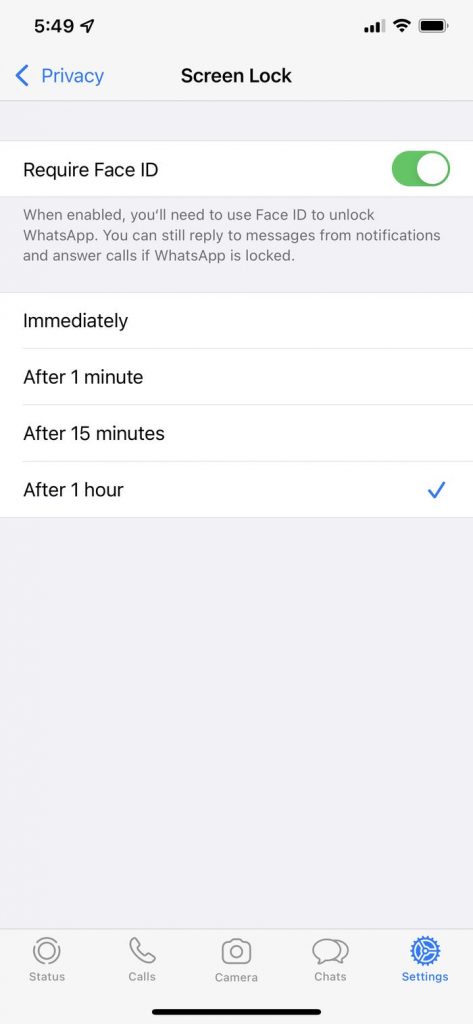
برای آموزش قفل شناسایی صورت (FaceID) واتساپ مراحل زیر رو دنبال کنید:
- برنامه WhatsApp رو باز کنید.
- روی منوی (سه نقطه عمودی) در گوشه بالا سمت راست ضربه بزنید.
- روی گزینه (Settings) تنظیمات کلیک کنید.
- روی Account ضربه بزنید.
- سپس روی گزینه «Privacy» کلیک کنید.
- برای دیدن همه گزینههای قفل اپلیکیشن، به پایین صفحه و گزینه «Screen Lock» برید.
- قابلیت بازکردن قفل واتساپ با شناسایی صورت (Require Face ID) رو با سوآیپ کردن دکمه به سمت راست فعال کنید.
- و در مرحله آخر باید مدت زمان باز بودن قفل اپلیکیشن ر, مشخص کنید که در اینجا سه گزینه فوری (Immediately)، پس از یک دقیقه (After 1 minute)، پس از 15 دقیقه (After 15 minute) و یا پس از یک ساعت (After 1 hpur) رو پیش رو خواهید داشت.








